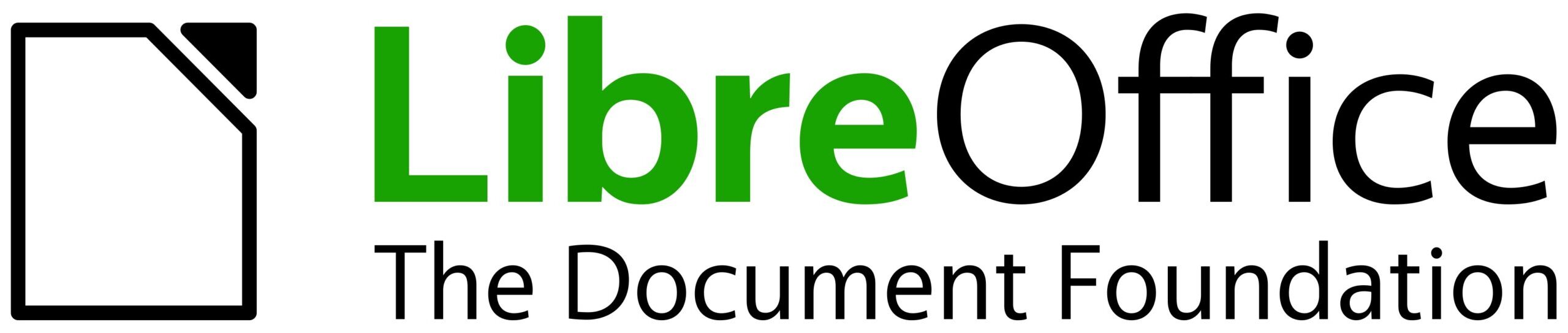Por Italo Vignoli. Traducción de Adolfo Jayme y Daniel Rodriguez
El formato de documento portátil, o PDF por sus siglas en inglés, fue creado por John Warnock ―inventor de PostScript y cofundador de Adobe― en 1993.
Warnock se dio cuenta de que PostScript, un lenguaje de descripción de páginas dedicado para pantallas e impresoras de alta resolución, era lo suficientemente flexible como para emplearlo como base para desarrollar un formato de archivo capaz de representar la apariencia visual de cualquier documento en cualquier dispositivo, independientemente de la resolución de la pantalla que se utilice. Como es lógico, al ser compatible con PostScript a nivel impresora, el archivo PDF podría utilizarse para imprimir una copia del documento original.
Warnock comenzó a trabajar en el «proyecto Camelot» ―el nombre en código de PDF― durante la década de 1980. En el proceso, comprendió que desarrollar PDF como un formato estándar y hacer públicas las especificaciones podría cambiar drásticamente el ámbito y el alcance del formato y, con ello, darle una gran penetración. Fue la decisión correcta y el motivo principal del éxito de PDF como formato de archivo.
Con el paso de los años, la cantidad de programas de productividad capaces de exportar documentos en PDF se ha incrementado notoriamente. Hoy en día, es bien posible que el 100 % de ellos haya implementado esta función; la calidad del archivo PDF resultante y la cantidad de opciones para crearlo, empero, difieren bastante entre aplicaciones.
LibreOffice ha heredado de sus predecesores de código libre uno de los mejores filtros de exportación a PDF en existencia, el cual ha sido mejorado gradualmente con funcionalidades exclusivas, como marcas de agua y compatibilidad con firmas digitales.
El filtro de exportación a PDF de LibreOffice cuenta con características como: compatibilidad con PDF/A, creación de formularios PDF rellenables y un control exhaustivo de las imágenes incrustadas con relación a los niveles de compresión y de resolución.
Asimismo, proporciona la habilidad única de crear archivos PDF híbridos, una combinación de las ventajas de dos estándares abiertos: PDF y ODF ―el formato OpenDocument, tal como lo utiliza LibreOffice―. Un PDF híbrido es un archivo PDF que cualquiera puede abrir y visualizar, pero que incluye en su interior el documento original para que cualquier persona que cuente con un paquete de oficina moderno pueda modificarlo si lo desea.
Echemos un vistazo al cuadro de diálogo que aparece al seleccionar el menú Archivo ▸ Exportar a PDF.
La ventana cuenta con seis pestañas, cada una destinada a un conjunto de opciones diferentes: «General», «Vista inicial», «Interfaz de usuario», «Enlaces», «Seguridad» y «Firmas digitales». Se trata, con creces, de la funcionalidad de exportación más avanzada disponible en algún paquete de oficina: otros a menudo se limitan a una exportación básica sin ninguna opción añadida.
La pestaña «General» permite a los usuarios definir el intervalo de páginas que se exportará a PDF, la resolución y la compresión de las imágenes y una marca de agua opcional. Además, es posible elegir el tipo de PDF ―híbrido, PDF/A-1a (ISO 19005-1), con etiquetas o con formulario rellenable―, así como activar la exportación de sumarios interactivos, marcadores de posición, comentarios y páginas vacías. También se puede elegir ver el archivo inmediatamente después de su exportación y utilizar los objetos externos de referencia (XObjects).
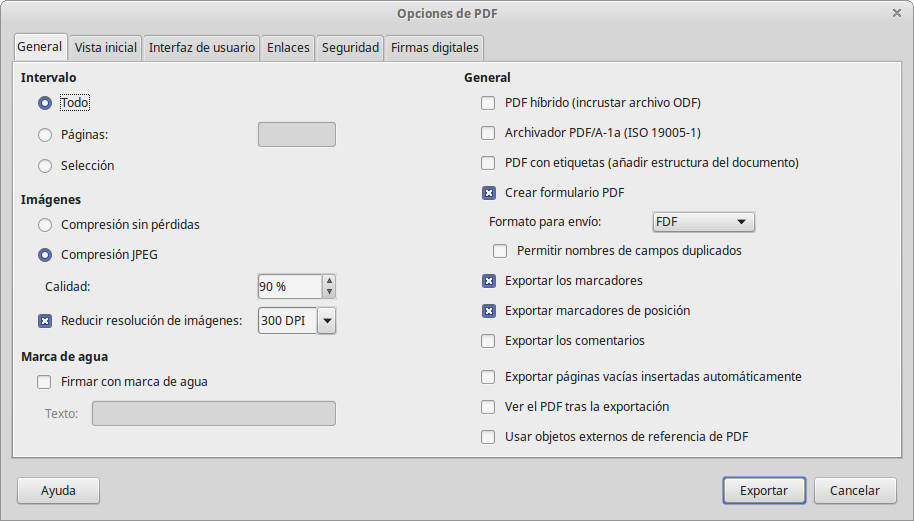
La pestaña «Vista inicial» permite configurar tres parámetros de visualización del documento exportado cuando lo abra en un visor de PDF: paneles visibles ―«Solo la página», «Marcadores y página» y «Miniaturas y página»―, escala ―ampliación y varias opciones para ajustarse al espacio disponible― y disposición de lectura ―por página sencilla o desplazamiento continuo―.
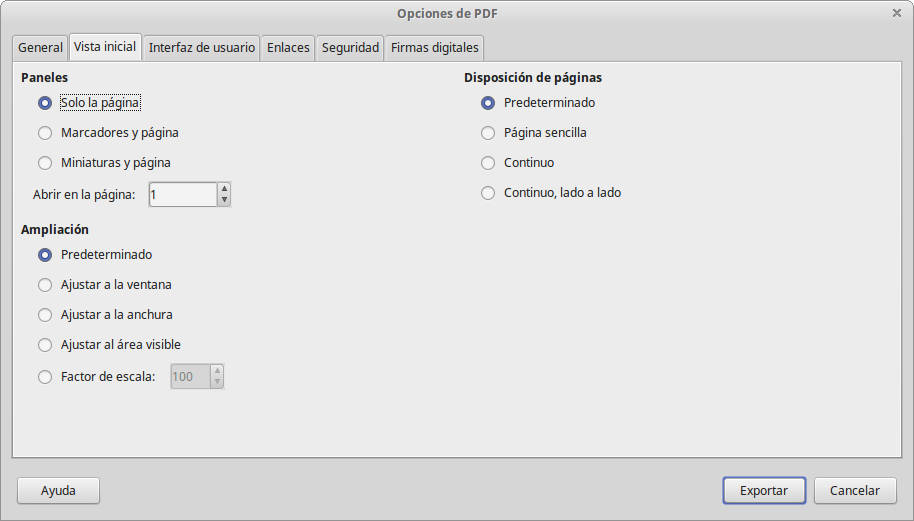
La pestaña «Interfaz de usuario» define las opciones de apertura del documento en el visor ―tamaño y posición de la ventana, modo de pantalla completa y visualización del título del documento― y la interfaz de este ―mostrar u ocultar los menús, las barras de herramientas y los controles de la ventana―.
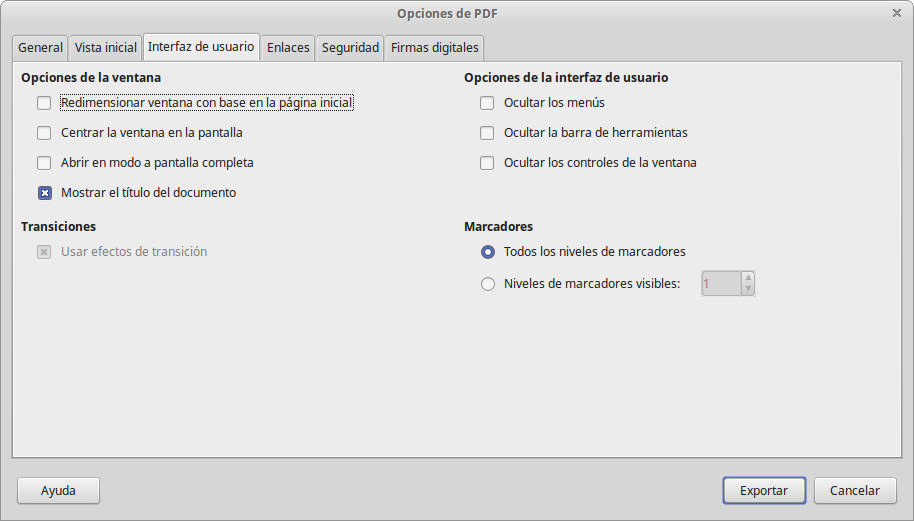
En la pestaña «Enlaces» se ofrecen varias opciones destinadas a la gestión de referencias a documentos externos ―exportación de marcadores y URL, y conversión de archivos― y la apertura de enlaces cruzados.
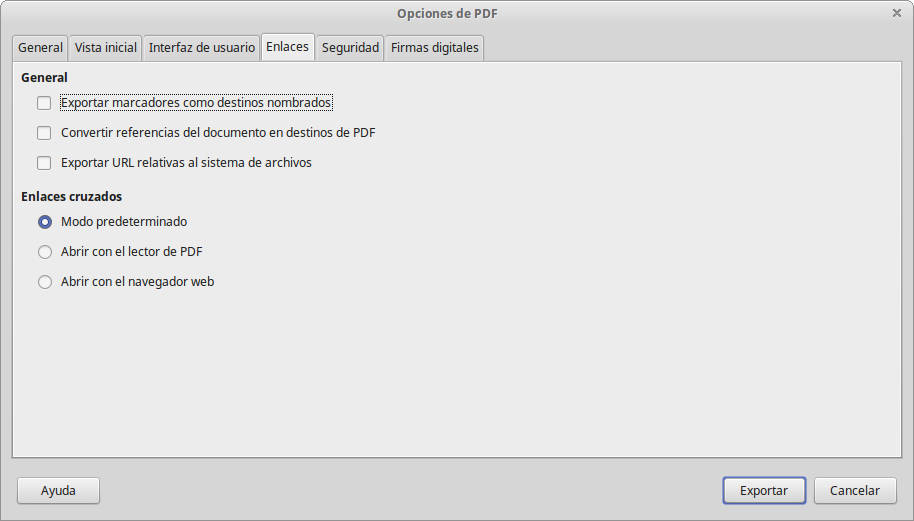
La pestaña «Seguridad» permite a los usuarios definir una contraseña para encriptar el documento, la cual puede emplearse para limitar varias características: la impresión (o la impresión de alta resolución); la edición del documento, o algún detalle específico de él; y la copia del contenido para protección.
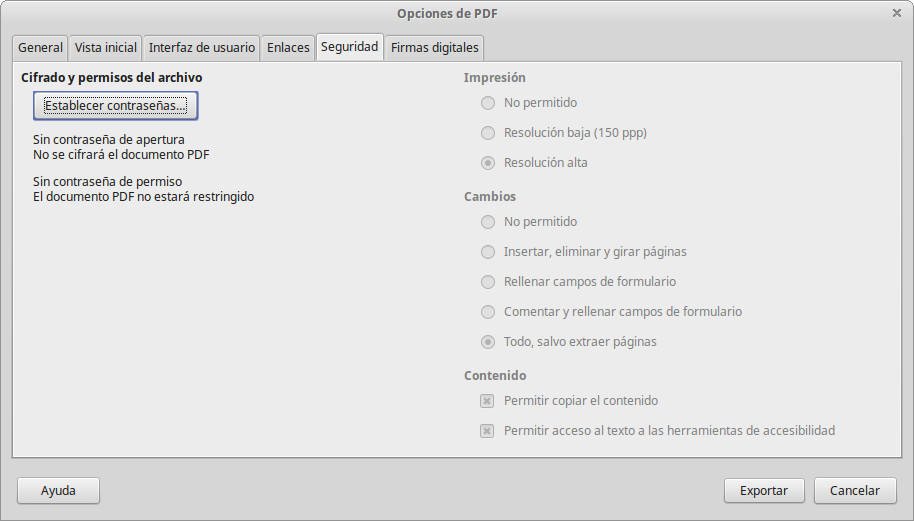
La pestaña «Firmas digitales» permite seleccionar un certificado para firmar digitalmente documentos PDF, de acuerdo con el estándar X.509.
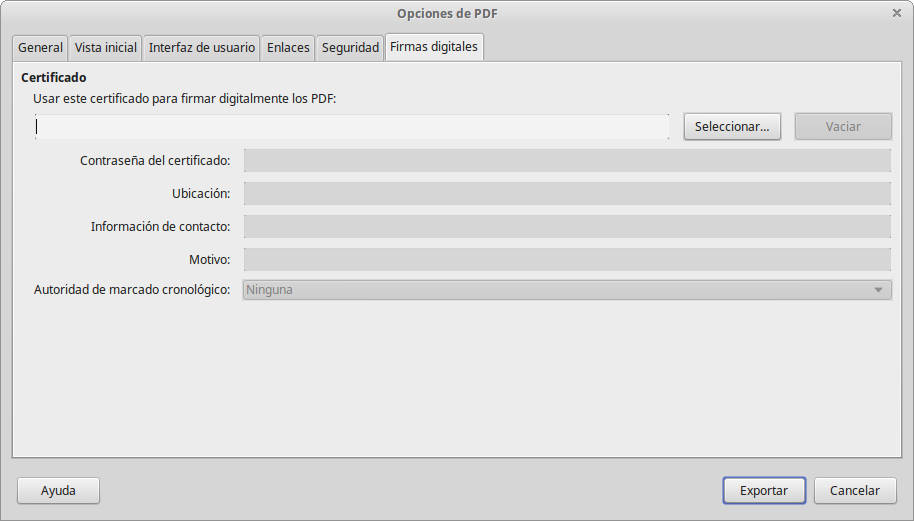
Aunque aquí nos hemos enfocado en las características de exportación a PDF de LibreOffice, no debemos olvidar que esta suite de oficina libre también puede importar PDF en Draw y Writer para una edición básica, una característica que puede resultar útil para pequeños cambios. De hecho, es necesario recordar que PDF nació como un formato de archivo capaz de representar fielmente el aspecto visual de un documento (sin ninguna capacidad de edición).